图层ps教程教本教本pscs6打造幽蓝寒冰文字特效
P 教程:P C 6打造幽蓝寒冰文字特效
【PCon n 教程】在这篇 S翻译教程中将跟大家介绍使用Pho osh p CS6制作幽蓝寒冰文字特效。在本P 教程中 将介绍几种非常有用Photosho 字体纹理处理技巧 以及一些如云朵、粒子和亮度等特效的调整方法。整体来说本 教程的步骤基本比较简单但有些需练习几次才能设计出很好的效果。下面先下载教程素材和看看教程的最后效果图吧
教程素材
墙体
字体
冰雪(二
冰雪(一)
最终效果图
图00
S p
打开Pho osh CS ,按trl创建新画布设置画布长宽1 0 像素×700像素,画布背景设置黑色。在 中打开墙体素材,然后将素材复制黏贴到主画布中 并移放到下图所示的位置。效果图如下图所示。
图01
在 S工具面板中,选用橡皮擦工具,然后如下图的红色箭头所示,将大部分墙体给遮蔽掉。效果如下图所示。
图0
接着对墙体素材应用两种调整图层黑白调整图层、色阶调整图层。具体两个调整图层设置如下图所示。
黑白调整图层
图03
色阶调整图层
图
应用两次调整图层后,效果如下图所示,只留下中心的墙体可以看到。下面我们就用这个墙体作为整体文字特效的背景。
Ste 2
背景处理好以后,就来弄文字吧。首先将翻译教程提供的字体下载下来,并安装好。用文字工具输入下图所示的文字文字调整到画布中央,具体如下图所示。图06
在PS将冰雪(一)打开然后拉到主画布中按着t l左击文字图层的缩略图这样以文字为选区复制冰雪素材中的内容。效果如下图所示。
图07
将复制的冰雪图层移放文字图层上方 同时关闭原素材图层,效果如下图所示。
图08
跟之前一样,应用黑白调整图层和色阶调整图层,两个调整图层的设置如下图所示。
图0
图 0
再将冰雪素材调出来,不过这次使用矩形框选择素材选择范围如下图所示。
图 1
再次复制出来的冰雪素材是有特别用处的设置为刚才新建色阶调整图层的剪贴蒙版。
图
2
设置第二次复制的冰雪图层混合模式为“强光” 然后接着应用色彩调整图层。 貌似笔者的 窗口风格有变化。不要紧设置都一样的
黑白调整图层
图 3色阶调整图层
图1下面就是上面操作的效果图啦,是不是有点效果了呢?
tep 3
下面要增加一些碎冰效果啦。首先将冰雪 二素材打开,如下图所示,选定其中一块冰块。
图
将冰块复制到主画布,然后按C rl+T按比例调整冰块的大小效果如下图所示。
- 图层ps教程教本教本pscs6打造幽蓝寒冰文字特效相关文档
- 火焰学习ps的火焰文字制作
- 图层PS翻译教程Photoshop制作时尚3D文字特效
- 图层PS翻译教程Photoshop制作诸神之战海报文字特效
- 图层用ps将一张图片上的文字保留下来,同时去掉背景图案--
- 文字七年级信息技术用PS做彩色块文字教案
- 工具ps基础文字教程
RackNerd:美国便宜VPS,洛杉矶DC-02/纽约/芝加哥机房,4TB月流量套餐16.55美元/年
racknerd怎么样?racknerd美国便宜vps又开启促销模式了,机房优秀,有洛杉矶DC-02、纽约、芝加哥机房可选,最低配置4TB月流量套餐16.55美元/年,此外商家之前推出的最便宜的9.49美元/年套餐也补货上架,同时RackNerd美国AMD VPS套餐最低才14.18美元/年,是全网最便宜的AMD VPS套餐!RackNerd主要经营美国圣何塞、洛杉矶、达拉斯、芝加哥、亚特兰大、新...

捷锐数据399/年、60元/季 ,香港CN2云服务器 4H4G10M
捷锐数据官网商家介绍捷锐数据怎么样?捷锐数据好不好?捷锐数据是成立于2018年一家国人IDC商家,早期其主营虚拟主机CDN,现在主要有香港云服、国内物理机、腾讯轻量云代理、阿里轻量云代理,自营香港为CN2+BGP线路,采用KVM虚拟化而且单IP提供10G流量清洗并且免费配备天机盾可达到屏蔽UDP以及无视CC效果。这次捷锐数据给大家带来的活动是香港云促销,总共放量40台点击进入捷锐数据官网优惠活动内...
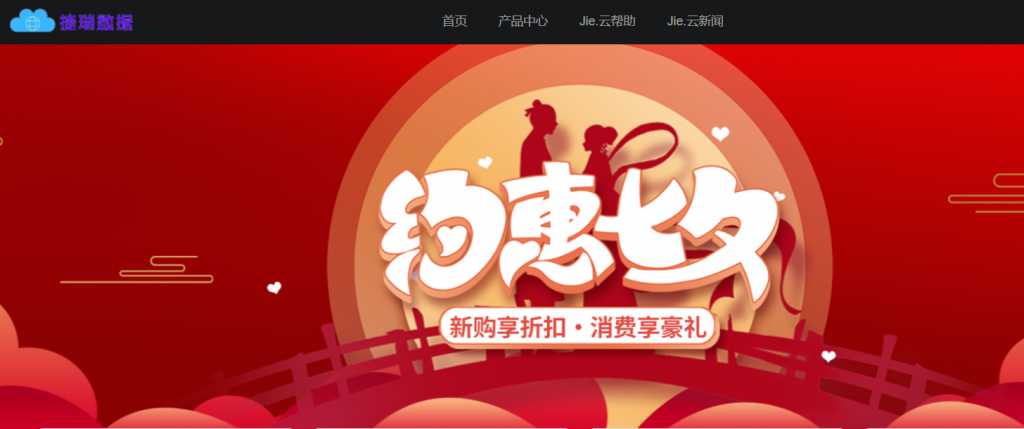
搬瓦工(季付46.7美元)新增荷兰(联通线路)VPS,2.5-10Gbps
搬瓦工最近新增了荷兰机房中国联通(AS9929、AS4837)线路的VPS产品,选项为NL - China Unicom Amsterdam(ENUL_9),与日本软银和洛杉矶(DC06)CN2 GIA配置一致可以互换,属于高端系列,2.5Gbps-10Gbps大带宽,最低季付46.7美元起。搬瓦工VPS隶属于老牌IT7公司旗下,主要提供基于KVM架构VPS主机,数据中心包括美国洛杉矶、凤凰城、纽...
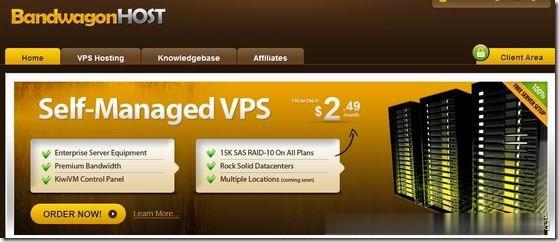
-
免费个人网站制作怎样制作个人网站啊?要免费的!租车平台哪个好租车哪个平台最好?要稳定的滚筒洗衣机和波轮洗衣机哪个好一分钟看懂滚筒洗衣机和波轮洗衣机 滚筒洗衣机和波轮洗衣机哪个好天气预报哪个好用哪个最准确天气预报的软件哪个比较准朱祁钰和朱祁镇哪个好历史上真实的明英宗是怎么样的?性格之类的。朱祁钰和朱祁镇的相关的最好可以详细点的电陶炉和电磁炉哪个好电磁炉跟电陶炉哪个好电动牙刷哪个好什么品牌的电动牙刷比较好?云盘哪个好网盘哪个好用?百度空间登录百度空间登陆360云盘网页版网页版360云盘打不开,求助!